电脑磁盘错误是常见的问题之一,它会导致文件丢失、系统崩溃等严重后果。本文将介绍一些有效的修复方法,帮助读者解决电脑磁盘错误问题。
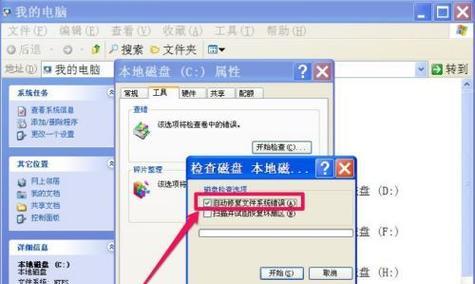
检查磁盘错误提示信息
-通过查看磁盘错误提示信息,可以更好地了解问题的具体原因。
-打开电脑的文件资源管理器,在磁盘驱动器上右键单击,选择“属性”,点击“工具”选项卡,然后点击“检查”按钮,查看磁盘错误提示信息。
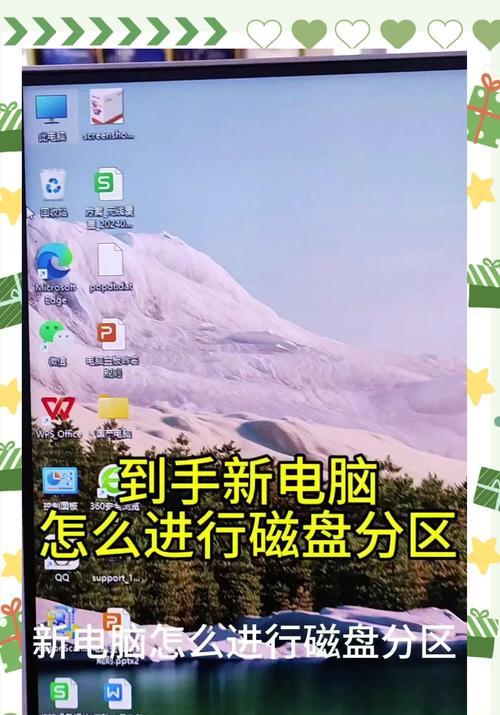
使用系统自带的工具修复磁盘错误
-操作系统通常提供了一些内置工具来帮助修复磁盘错误。
-打开电脑的文件资源管理器,在磁盘驱动器上右键单击,选择“属性”,点击“工具”选项卡,然后点击“检查”按钮,在弹出的对话框中选择“修复此驱动器”选项。
使用命令提示符修复磁盘错误
-通过使用命令提示符可以更灵活地进行磁盘错误修复。
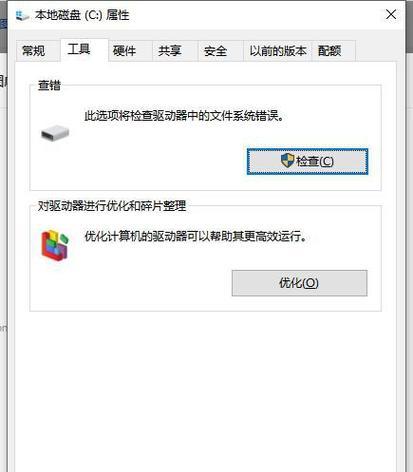
-在开始菜单中搜索“命令提示符”,右键单击并选择“以管理员身份运行”,然后输入“chkdskC:/f”命令(其中C代表要修复的磁盘驱动器),按下回车键开始修复。
使用第三方磁盘修复工具
-如果系统自带工具无法修复磁盘错误,可以考虑使用第三方工具。
-搜索并下载可靠的第三方磁盘修复工具,安装并运行该工具,按照提示进行操作,修复磁盘错误。
重装操作系统
-如果以上方法都无法解决磁盘错误问题,考虑重装操作系统。
-备份重要数据后,使用系统安装盘或恢复盘重新安装操作系统,重新分区并格式化磁盘,最后将备份的数据导入电脑。
更新硬件驱动程序
-有时磁盘错误可能是由于旧的或损坏的硬件驱动程序引起的。
-在设备管理器中找到相关硬件驱动程序,右键单击并选择“更新驱动程序”,然后按照提示进行操作,更新硬件驱动程序。
检查电脑硬件故障
-磁盘错误也可能是由电脑硬件故障引起的。
-检查电脑硬件连接是否正常,尤其是硬盘数据线和电源连接。可以尝试更换数据线或连接头,排除硬件问题。
使用数据恢复软件
-如果电脑磁盘错误导致数据丢失,可以尝试使用数据恢复软件来恢复文件。
-搜索并下载可靠的数据恢复软件,安装并运行该软件,按照提示选择要恢复的文件类型和位置,进行数据恢复操作。
定期备份重要数据
-定期备份重要数据是防止磁盘错误造成数据丢失的最好方法。
-使用外部存储设备(如移动硬盘、云存储等)定期备份重要数据,确保在出现磁盘错误时可以及时恢复文件。
避免频繁断电
-频繁断电可能导致磁盘错误的发生。
-使用UPS电源或稳定的电源供应,避免频繁断电,减少磁盘错误的风险。
清理磁盘垃圾文件
-磁盘垃圾文件过多可能导致磁盘错误。
-打开磁盘清理工具,选择要清理的磁盘驱动器,进行垃圾文件清理操作。
使用系统还原功能
-通过使用系统还原功能可以将电脑恢复到之前没有磁盘错误的状态。
-在开始菜单中搜索“系统还原”,打开该功能,在弹出的对话框中选择要还原的日期和时间点,按照提示进行操作。
安装可靠的杀毒软件
-病毒可能对磁盘造成损坏或错误。
-下载并安装可靠的杀毒软件,进行定期全盘扫描,及时清除电脑中的病毒。
升级硬件配置
-低配置的电脑可能更容易出现磁盘错误。
-根据自己的需求和经济能力,升级电脑硬件配置,提高电脑的稳定性和性能,减少磁盘错误的可能性。
寻求专业帮助
-如果以上方法都无法解决磁盘错误问题,可以寻求专业技术人员的帮助。
-将电脑带到专业的电脑维修店或联系技术支持人员,向他们咨询并解决磁盘错误问题。
电脑磁盘错误是一个常见而且严重的问题,但通过检查错误提示信息、使用系统自带工具、使用第三方软件、更新驱动程序等方法,我们可以解决大部分磁盘错误问题。此外,定期备份重要数据、避免频繁断电、清理磁盘垃圾文件等措施也能减少磁盘错误的发生。如果以上方法无效,我们可以考虑升级硬件配置或寻求专业帮助,以解决磁盘错误问题。


